Como instalar windows 7 desde cero
17:06
Hola que tal amigos bienvenidos al blog de Tutoriales Lady pink en esta ocasión se muestra como instalar windows 7 desde cero.
- Lo primero que debes de hacer es una copia de los controladores de tu PC
INFORMACIÓN ACTUALIZADA:
Microsoft a retirado la ISO de cada una de las versiones de Windows 7 por separado, por lo que ahora para poder DESCARGAR WINDOWS 7 de forma legal, nos a dejado un solo link de descarga.
- Solo colocamos la clave de producto (se encuentra atrás de nuestra PC)
- Elegimos nuestro idioma
- Y clic en siguiente.

- Una vez descargado la ISO procederás a pasarla a un CD o USB con mas de 4gb de almacenamiento, deja exclusivamente esta USB o CD para la ISO de Windows 7, para hacer este procedimiento te dejo el siguiente tutorial para mas detalle:
- Una vez lista tu USB o CD con Windows 7, reinicia tu PC con el CD o USB enchufado a tu PC.
-
- Una vez configurada la BIOS para que detecte tu CD o USB al encender te aparecerá este mensaje Presione cualquier tecla tal como se muestra en la imagen de abajo, ya que al configurar la BIOS le indicamos que esté arranque desde tu CD o USB, por lo que una vez que ya finalices totalmente la instalación de Windows 7 quita el CD o USb de Windows 7 para que al iniciar tu PC inicie normalmente.
Te aparecerá lo siguiente... deja que cargue



- Selecciona el idioma clic en siguiente

- clic en Instalar ahora


- Acepta los términos
- Clic en siguiente

- Clic en Personalizada la segunda opción

- Clic en la partición
- Clic en Formatear, así en las dos.
- Una vez formateada recuerda que se perderá todo estamos haciendo una instalacion limpia desde cero da clic en siguiente
- Ya que esta formateada la partición y este seleccionada la segunda clic en siguiente


- Deja que trabaje la Pc hasta que te aparesca esta ventana
- Escribe tu nombre de ususario que deseas ponerle a tu PC : Juan Paco Pedro de la Mar como tu quieras.

- Escribe si así lo deseas una contraseña la cual te pedirá cada vez que inicie sesión en windows

- Escribe la clave del producto de Windows esta viene en el CD o debajo de tu PC

- Selecciona la primera opción para instalar automáticamente las actualizaciones de windows

- Selecciona tu país para configurar la zona horaria en tu PC

- Selecciona la configuración de tu red si la tienes te recomiendo la primera opción red domestica

- Listo eso es todo ya has terminado se iniciara windows 7



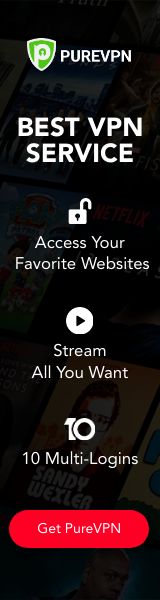
.png)


.png)
.png)
16 comentarios
aorale gracias amiga lo voy a intentar
ResponderEliminarok anónimo buen día :D
Eliminarno entendi nada._.
ResponderEliminar:C
EliminarHola, me sirvió mucho, pude actualizar de Vista home premium a 7 home premium con tu tutorial, ahorró mucho tiempo tu explicación.
ResponderEliminarMuy bien Carlos Harvey Acosta Gutierrez gracias por comentar y hacer ver que te sirvió el tutorial.
EliminarBuen día :D
no tenes tuto de esa explicacion paar entender mejor
ResponderEliminarammm vídeo no amigo lo siento es que no me traen PC para que les ponga W7 ahora puro W8 y no me gustaría mostrarte con maquina virtual pero si me llegeraaa uno con W7 lo grabo pero la verdad no se hastaa cuandoo. Lo siento pero la verdad es básicamente lo mismo que muestro aquí esta paso a paso.
Eliminarpero se borarara todo las cosas fotos y todo
ResponderEliminarse borara todo las fotos todo es porque tengo window xp
ResponderEliminarSi, con esta forma se pierde todo.
Eliminaruna pregunta, Anny, ¿los drivers hay que instalarlos, o cuando instalas Windows 7 ya se instalan automáticamente?
ResponderEliminaralgunos requieren de instalación manual, pero la mayoría lo hace en automático.
Eliminarel de la Wifi y el puerto USB son uno de ellos?
Eliminar1._ desde Panel de control\Sistema y seguridad\Windows Update veras si hay o no actualizaciones disponibles
Eliminar2._ Panel de control\Sistema y seguridad\Windows Update\Ver historial de actualizaciones veras lo que se a
actualizado.
3._ Panel de control\Sistema y seguridad\Sistema-administrador de dispositivos veras si hay algún
controlador que falta que sea actualizado -te darás cuenta por el triangulo amarillo con el signo de
admiración !, eso indica que hay error en el- solo da clic derecho sobre de este y clic en actualizar
software y listo.
Entonces a tu pregunta la respuesta es si, pero ojo por que en ocasiones ocurren errores durante la actualización y es ahí donde toca hacerlo manualmente.
Si tienes problemas para hacer la actualización puedes ayudarte de esta pag.:
http://www.ma-config.com/es/installplugin/0.html
-le das al cuadro verde que dice iniciar la detección-instala el pluging dándole al cuadro verde si no sabes si tu PC es de 32 o 64 bits dale a la primera opción
-espera que termine la descargar e instala
-lo veras ya en tu escritorio dale 2ble clic al icono que dice Ma-Config.com
-espera que termine y te llevara de nuevo a su pag. web y te dirá la información de tu PC
-abajo de toda tu inf. veras el botón encontrar los controladores y veras lo que hace falta instalar
-dale en descargar a lo que te de
-te envía a otra pag. y luego baja un poquito y dale al icono de un disco duro
-te abrirá una pequeña ventana dale en Server No.
-y listo.
Hola Amorcito
ResponderEliminarTe felicito por tan buen tutorial
es importante y me ha servido la informacion, sigue así
Y Bendiciones 👍
Bienvenidos gracias por tu visita y comentario. Recuerda suscribirte para recibir actualizaciones en tu correo de lo nuevo de este blog y de las demás redes sociales de Tutos Lady Pink.
Welcome thanks for your visit and comment. Subscribe if you want to receive updates from this blog. Remember to visit the other social networking pink lady.
欢迎感谢您的访问和评论。
订阅如果您想收到这个博客的更新。
下次访问其他社会网络夫人粉色。